A Caps Lock be- és kikapcsolása Chromebookon
Google Hős Chromebook / / June 21, 2022

Utolsó frissítés dátuma

A Chromebookok nem rendelkeznek külön Caps Lock billentyűvel, de beállíthatja a sajátját. Így kapcsolhatja be vagy ki a Caps Lock funkciót Chromebookon.
Ha számítógépe vagy Mac számítógépe van, az első dolog, amit észrevesz, az a billentyűzet – kicsit másképp néz ki. Ha Chromebookja van, a különbség még nyilvánvalóbb, mivel nincs Caps Lock billentyűje.
Chromebookokon a Google a Caps Lock billentyűt Keresés (vagy Indító) billentyűre cserélte. A gomb segítségével segítőkészen kereshet elemeket, és elindíthatja az alkalmazásindítót.
Ha váltani szeretne, tudnia kell, hogyan kapcsolhatja be vagy ki a Caps Lock funkciót Chromebookon. Ez az útmutató néhány módszert mutat meg ennek érdekében.
A Caps Lock be- és kikapcsolása Chromebookon
Chromebookokon többféleképpen szimulálhatja a Caps Lock billentyűlenyomását.
A legegyszerűbb módja annak, hogy a nagybetűket lenyomva tartsa a dokumentumban Shift billentyű és elgépeli. Engedd el a Shift billentyű és visszatér a normál formátumhoz.
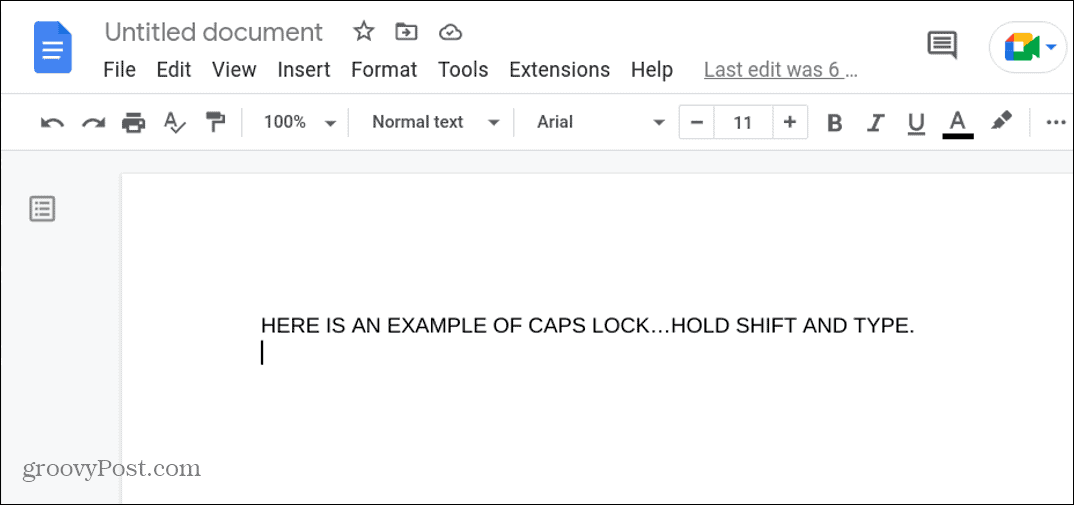
Egyéni Caps Lock billentyű engedélyezése
Azt is beállíthatja, hogy a Keresés billentyű vagy egy másik billentyű Caps Lockként működjön a Chromebookon.
A Keresés billentyű Caps Lock billentyűjének beállítása Chromebookon:
- Kattints a Értesítési terület a tálca jobb alsó sarkában, és kattintson a gombra Beállítások.
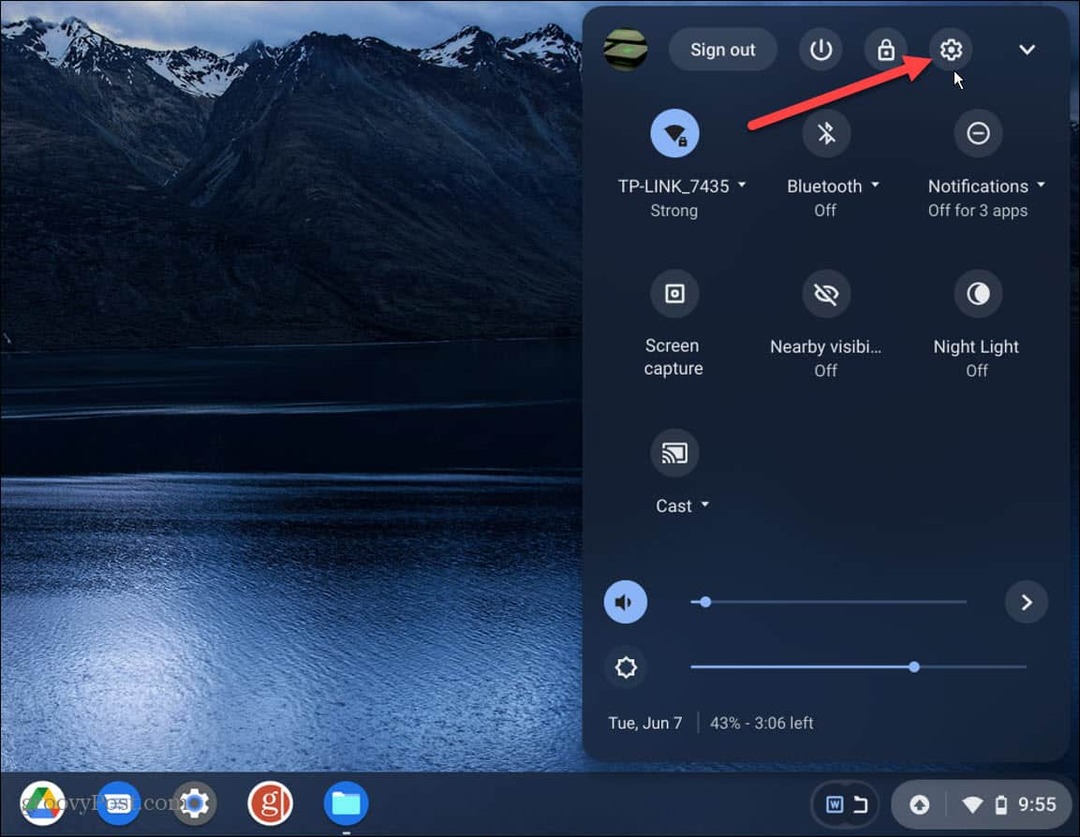
- Egyszer Beállítások megnyílik, kattintson Eszköz a jobb oldali listából.
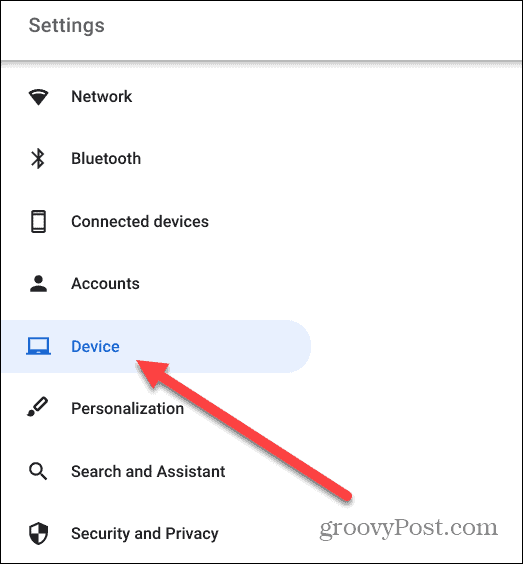
- Alatt Billentyűzet szakaszban válassza ki Caps Lock melletti legördülő menüből Keresés.
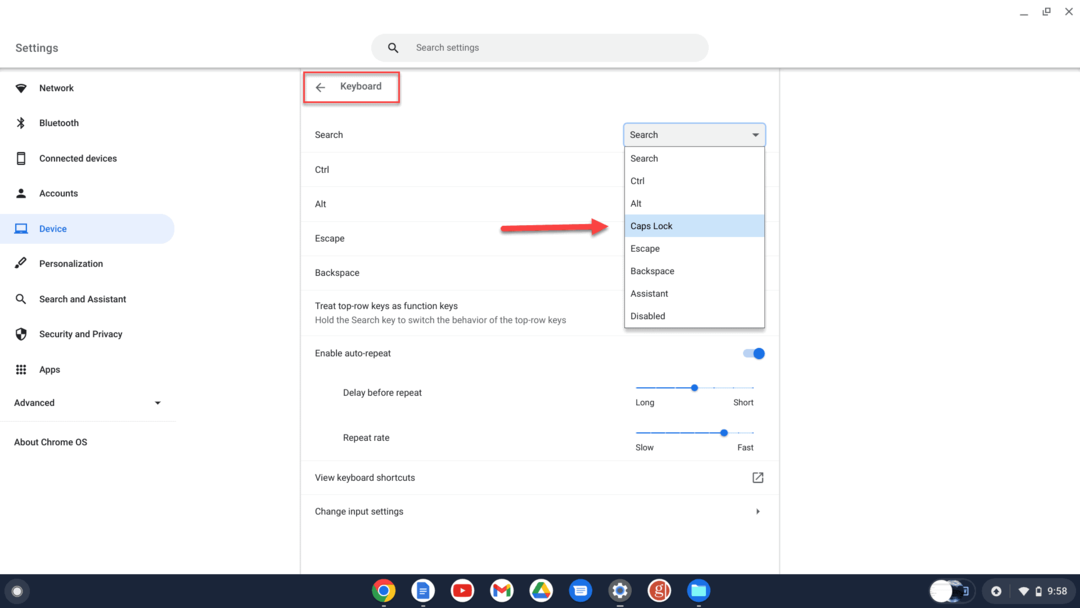
- Értesítést fog kapni, ha a Caps Lock billentyű engedélyezve van.
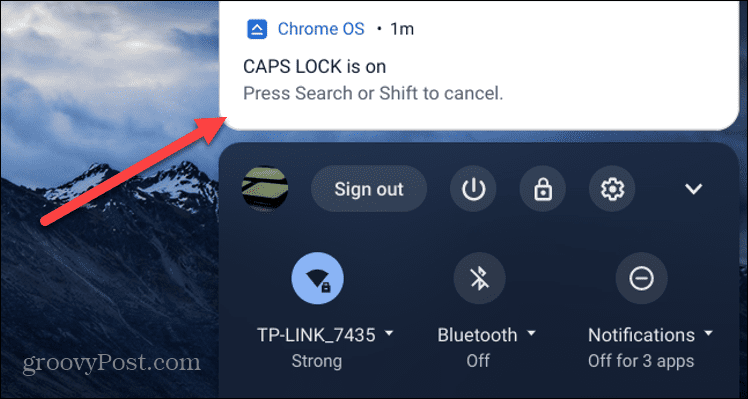
Beállítás közben a Keresés billentyűt a Chromebook billentyűzetén, érdemes lehet másik billentyűt beállítani Caps Lock, vagy esetleg új funkciókat adjon más kulcsoknak.
Például megváltoztathatja a kulcsokat, mint pl Ctrl, Alt, Kilépés, és Backspace.
A Caps Lock be- és kikapcsolása a Chromebookon billentyűparancs segítségével
Használhat billentyűkódot, ha nem szeretné a Keresés billentyűt teljes idejű Caps Lock billentyűként használni.
A Caps Lock billentyű be- és kikapcsolása a Chromebookon:
- Válaszd ki a Értesítési terület a tálca jobb alsó sarkában, és nyissa meg Beállítások.
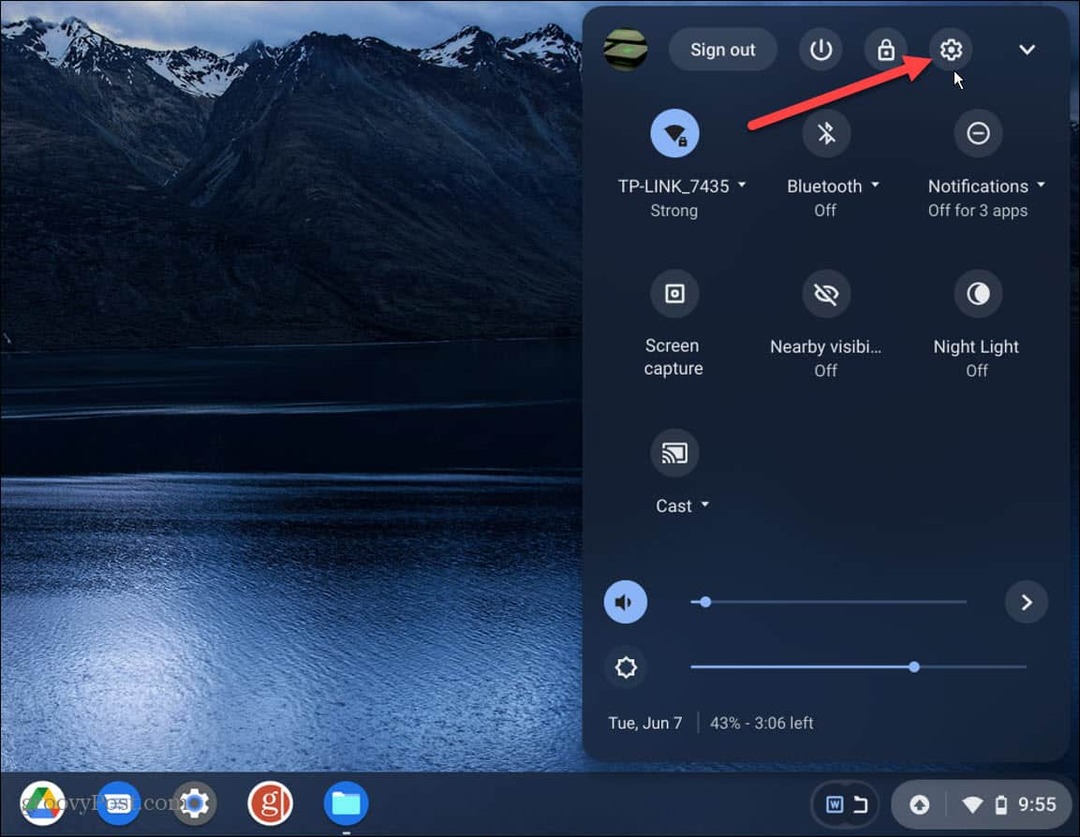
- Kattintson Eszköz a bal oldali listából.
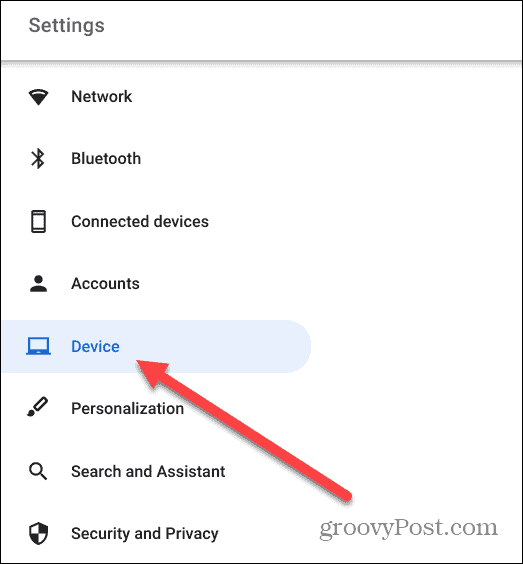
- Válaszd ki a Billentyűzet opciót a középső listából.
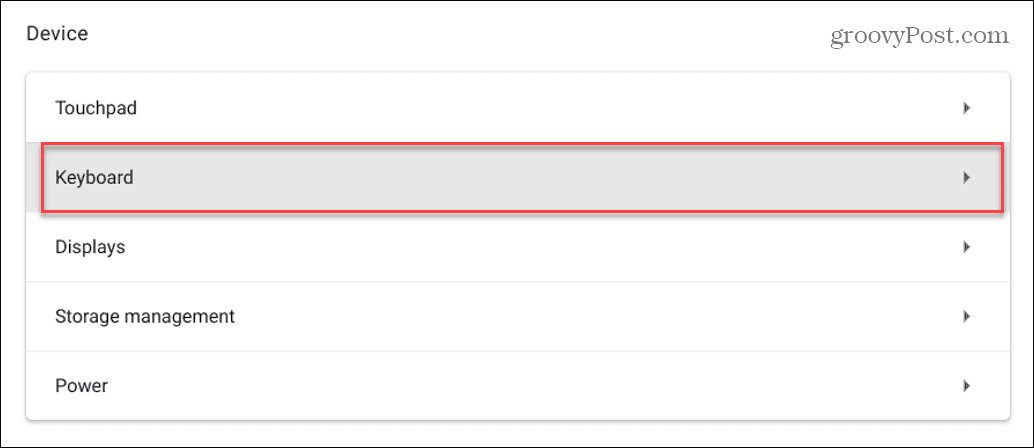
- Görgessen le, és kattintson Billentyűparancsok megtekintése.
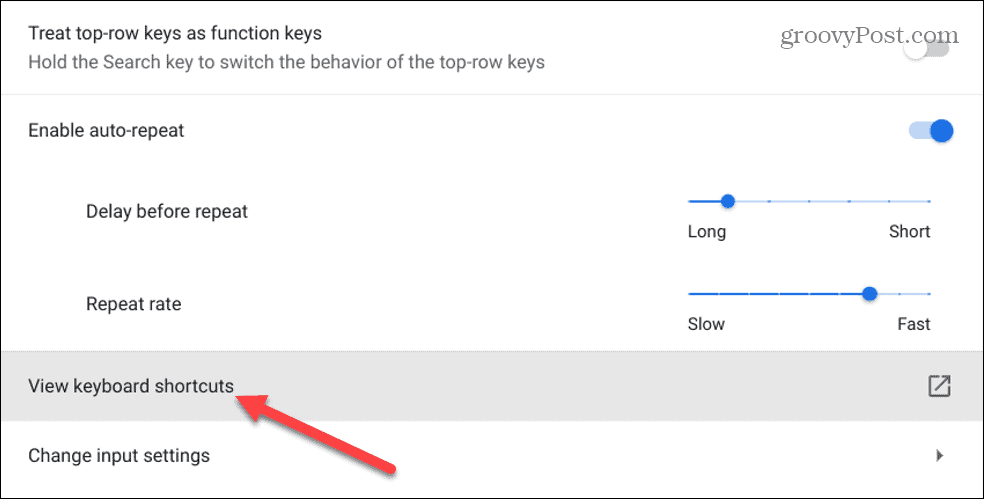
- Görgessen le a billentyűparancsok listájában. Alul találja ezt az ütősnek Alt + Keresés be- és kikapcsolja a Caps Lock funkciót a Chromebookon.
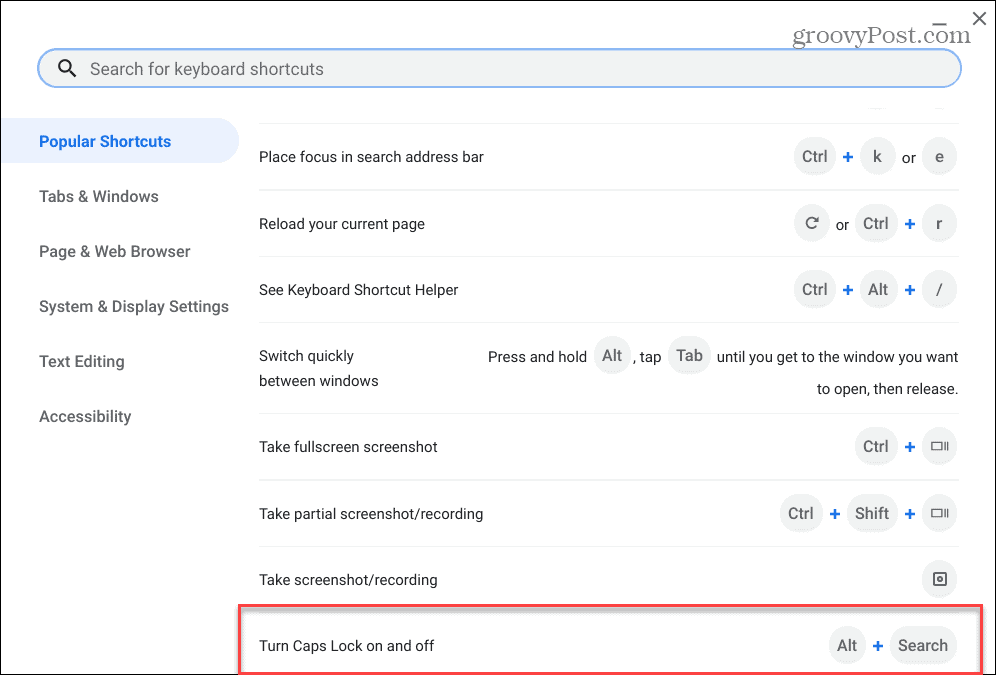
- Mikor Caps Lock be van kapcsolva, akkor megjelenik egy értesítés, amely tájékoztatja, hogy engedélyezve van.
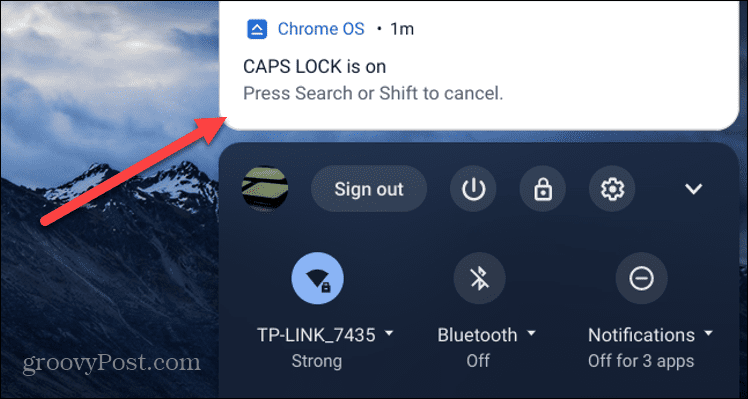
Segítene, ha megtartanád a Gyorsbillentyűket szakasz be Beállítások praktikus, mivel rengeteg hasznos rendszer-parancsikont tartalmaz, többek között a legfontosabbakat.
Kapcsolja be vagy ki a Caps Lock funkciót a Chromebookon
A fenti lépések segíthetnek a Caps Lock be- és kikapcsolásában Chromebookon. Beállíthatja a Keresés billentyűt (vagy más billentyűt) egyéni Caps Lock billentyűként, vagy használhat olyan billentyűparancsot, mint pl. Alt + Keresés hogy inkább be- vagy kikapcsolja.
A Chromebook kicsit különbözik a Windows PC-ktől, de sok mindent megtehet vele. Például tudtad, hogy megteheted adjon hozzá egy második felhasználót a Chromebookhoz? Te is engedélyezze a Vendég módot hogy gond nélkül átadhassa Chromebookját valaki másnak.
Ha Chromebookja piszkosodik, tanulja meg, hogyan kell ezt tenni tisztítsa meg a Chromebook képernyőjét.
Hogyan találja meg a Windows 11 termékkulcsát
Ha át kell vinnie a Windows 11 termékkulcsát, vagy csak az operációs rendszer tiszta telepítéséhez van szüksége rá,...
A Google Chrome gyorsítótárának, a cookie-k és a böngészési előzmények törlése
A Chrome kiváló munkát végez a böngészési előzmények, a gyorsítótár és a cookie-k tárolásában, hogy optimalizálja a böngésző teljesítményét az interneten. Az övé, hogyan kell...
Bolti áregyeztetés: Hogyan szerezhet be online árakat az üzletben történő vásárlás során
A bolti vásárlás nem jelenti azt, hogy magasabb árat kell fizetnie. Az ár-egyeztetési garanciáknak köszönhetően online kedvezményeket kaphat vásárlás közben...
Disney Plus előfizetés ajándékozása digitális ajándékkártyával
Ha élvezi a Disney Plus szolgáltatást, és szeretné megosztani másokkal, a következőképpen vásárolhat Disney+ Gift előfizetést...



